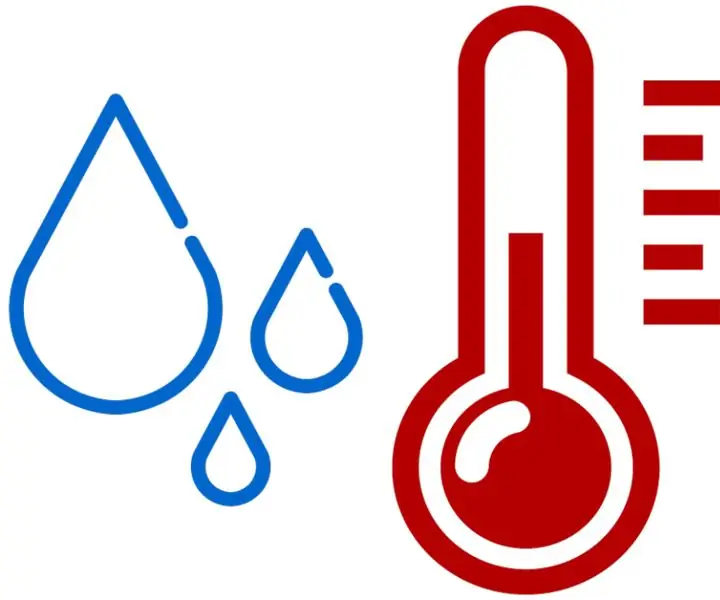
Innehållsförteckning:
- Författare John Day [email protected].
- Public 2024-01-30 12:46.
- Senast ändrad 2025-01-23 15:11.
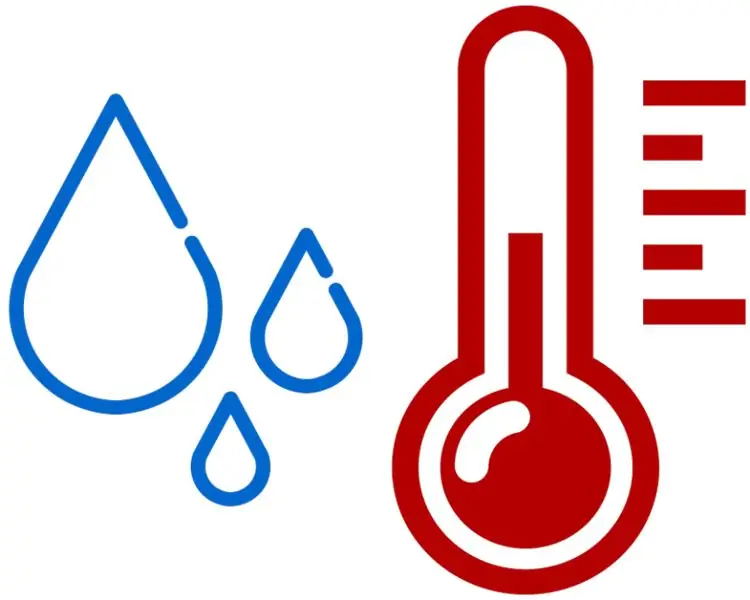
För mitt projekt från den andra terminens NMCT kan jag också använda en liknande väderstation. Min enhet är mer avsedd för användning inomhus. Det uppfyller temperatur och luftviktighet i ett rum, skriver ut från 2 LCD -skärmar och kan användas i en databas på en hallon Pi. De hallon pi värd på vår beurt en webbplats som de utdelade data från databasen har hämtat och kan också visas.
Steg 1: Lista över material

1 x Raspberry Pi 3 modell B
1 x DHT11 -sensor med skärm
2 x 1602a LCD-skärmar
1 x brödbräda
1 x platt kabel för raspi
1 x GPIO T-stuk
1 x 10k potentiometer
manliga till kvinnliga bygelkablar
manliga till manliga bygelkablar
loctite of andere secondelijm
1 x behuizing till val
Steg 2: Planera Je Schakeling En Bouw Ze
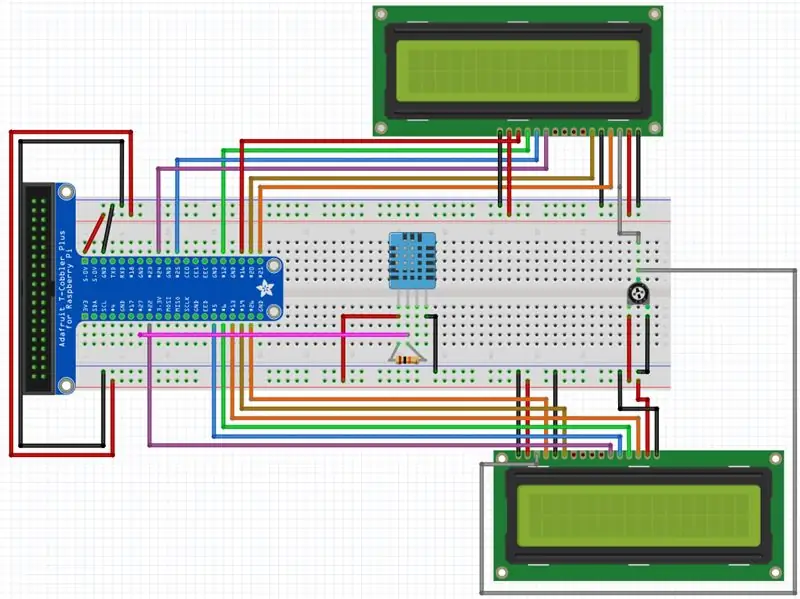
De DHT11 förbinder:
- Anslutning av 5V stift till 5V
- Anslut GND -stiftet till GND
- Anslutning av D4 -stift till GPIO -stift 27
De 10k potentiometer ansluta:
- kopplar de positiva poolen till 5V
- koppla de negativa poolen till GND
LCD: s anslutning (2x utför, 2 gånger till andra GPIO -stift):
- kopplar de VSS till de GND
- kopplar de VDD till 5V
- ansluta VO till utgången med en 10k potentiometer
- ansluta RS -stift till GPIO -stift 26
- Anslut RW -pinnen till GND: t kan inte användas på LCD -skärmen, men vi kan inte göra det i projektet
- koppla de E -stiftet till GPIO -stift 19
- ansluta D4 -stift till GPIO -stift 22
- ansluta D5 -stift till GPIO -stift 5
- ansluta D6 -stift till GPIO -stift 6
- ansluta D7 -stift till GPIO -stift 13
- kopplar de A pin aan 5V
- förbinder de K pin aan de GND
Steg 3: Stel Je Raspberry Pi In
Denna länk är ett enkelt sätt för ett hallon som kan användas:
www.raspberrypi.org/documentation/setup/
Det är säkert att du har den senaste versionen av raspbian stretch som du har installerat.
Steg 4: Stel Je MySQdb

Vi måste en databas kunna öppna alla uppgifter som kan lagras, så att någon också kan se på webbplatsen
Om mysqldb för att installera gör:
me@my-rpi: ~ $ sudo apt update
me@my-rpi: ~ $ sudo apt install -y python3-venv python3-pip python3-mysqldb mariadb-server uwsgi nginx uwsgi-plugin-python3 rabbitmq-server
Här kan du starta databasen
sudo systemctl status mysql
Här kan du för första gången i databasen träffas
sudo mysqldb
Här kan du först använda användare för din databas, och du kan även använda dina scheman.
Steg 5: Installera Je Flask Services, Zodat Je Een Website Kan Laten Draaien Op Je Pi
Följande kommandos ut:
me@my -rpi: ~ $ python3 -m pip installation -uppgradera pip setuptools hjul virtualenv
me@my-rpi: ~ $ mkdir project1 && cd project1
me@my-rpi: ~/project1 $ python3 -m venv --system-site-packages env me@my-rpi: ~/project1 $ source env/bin/active (env) me@my-rpi: ~/project1 $ python -m pip installera mysql-connector-python argon2-cffi Flask Flask-HTTPAuth Flask-MySQL mysql-connector-python passlib selleri
Steg 6: De Code
Alla koder för projektet, tillsammans med andra tillgångar hittar du i följande github -arkiv:
github.com/NMCT-S2-Project-I/project-i-sti…
Steg 7: Het Eindproduct
Rekommenderad:
Arduino Car Reverse Parking Alert System - Steg för steg: 4 steg

Arduino Car Reverse Parking Alert System | Steg för steg: I det här projektet kommer jag att utforma en enkel Arduino Car Reverse Parking Sensor Circuit med Arduino UNO och HC-SR04 Ultrasonic Sensor. Detta Arduino -baserade bilomvändningsvarningssystem kan användas för autonom navigering, robotavstånd och andra
Steg för steg PC -byggnad: 9 steg

Steg för steg PC -byggnad: Tillbehör: Hårdvara: ModerkortCPU & CPU -kylarePSU (strömförsörjningsenhet) Lagring (HDD/SSD) RAMGPU (krävs inte) CaseTools: Skruvmejsel ESD -armband/mathermisk pasta med applikator
Tre högtalarkretsar -- Steg-för-steg handledning: 3 steg

Tre högtalarkretsar || Steg-för-steg-handledning: Högtalarkretsen förstärker ljudsignalerna som tas emot från miljön till MIC och skickar den till högtalaren varifrån förstärkt ljud produceras. Här visar jag dig tre olika sätt att göra denna högtalarkrets med:
Steg-för-steg-utbildning i robotik med ett kit: 6 steg

Steg-för-steg-utbildning i robotik med ett kit: Efter ganska många månader av att bygga min egen robot (se alla dessa), och efter att två gånger ha misslyckats med delar, bestämde jag mig för att ta ett steg tillbaka och tänka om min strategi och riktning. De flera månaders erfarenhet var ibland mycket givande och
Akustisk levitation med Arduino Uno Steg-för-steg (8-steg): 8 steg

Akustisk levitation med Arduino Uno Steg-för-steg (8-steg): ultraljudsgivare L298N Dc kvinnlig adapter strömförsörjning med en manlig DC-pin Arduino UNOBreadboardHur det fungerar: Först laddar du upp kod till Arduino Uno (det är en mikrokontroller utrustad med digital och analoga portar för att konvertera kod (C ++)
